DPC_WATCHDOG_VIOLATION Blå skærm i Windows 11/10
Nogle Windows 11/10 brugere har rapporteret, at de lejlighedsvis modtager en DPC WATCHDOG OVERTRÆDELSE (DPC WATCHDOG VIOLATION) Blue Screen , med en Bug Check -kode på 0x00000133, når de arbejder på deres computer.
The DPC_WATCHDOG_VIOLATION bug check has a value of 0x00000133. This bug check indicates that the DPC watchdog executed, either because it detected a single long-running deferred procedure call (DPC), or because the system spent a prolonged time at an interrupt request level (IRQL) of DISPATCH_LEVEL or above.
DPC Watchdog -protokolbrud betyder, at din pc's vagthund, der overvåger dit system for programmer, der ikke reagerer, er blevet overbelastet, hvilket resulterer i en stopfejl(Stop Error) ledsaget af et hukommelsesdump.
Denne stopkode er forårsaget af en defekt førerkode, der under visse forhold ikke fuldfører sit arbejde inden for den tildelte tidsramme. Tilsyneladende opstår dette problem på grund af iastor .sys-driveren(.sys driver) , som ikke er kompatibel med din version af Windows - men det kan også være forårsaget af enhver anden driverfil.
Ret DPC_WATCHDOG_VIOLATION blå skærm(Fix DPC_WATCHDOG_VIOLATION Blue Screen)
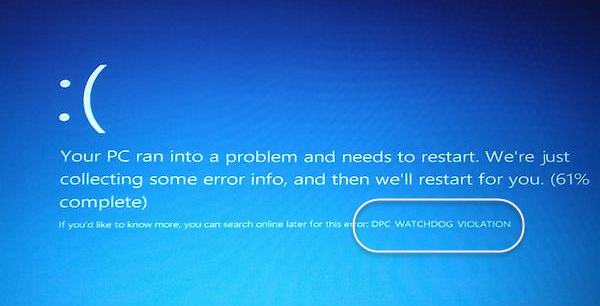
Du skal erstatte den problematiske driverfil med den nyeste Microsoft iastor.sys-driver.
Hvis du ikke kan starte normalt, foreslår vi, at du starter Windows i fejlsikret tilstand(boot Windows in Safe Mode) og derefter følger denne procedure.
Højreklik(Right-click) på Start - knappen for at åbne WinX-menuen(WinX Menu) og vælg Enhedshåndtering(Device Manager) . Udvid IDE ATA/ATAPI controllers .
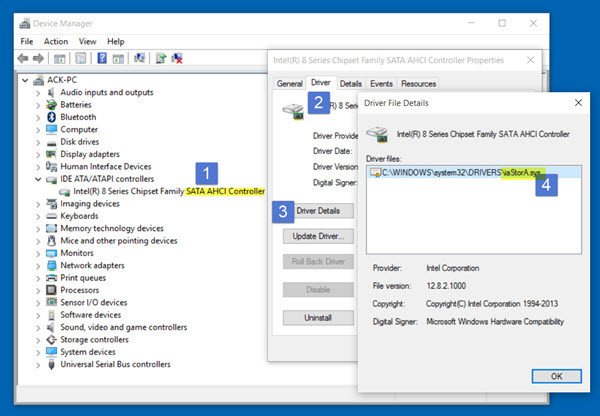
Vælg controlleren med SATA AHCI i navnet.
For at bekræfte, at du har valgt den rigtige controller, skal du højreklikke på controlleren, vælge Egenskaber(Properties) , klikke på fanen Driver og derefter Driveroplysninger(Driver Details) . Bekræft, at iastor.sys er en driver på listen, og klik på OK.
Fra fanen Driver skal du nu vælge Opdater driver(Update Driver) . Vælg derefter Gennemse min computer efter driversoftware(Browse my computer for driver software) .
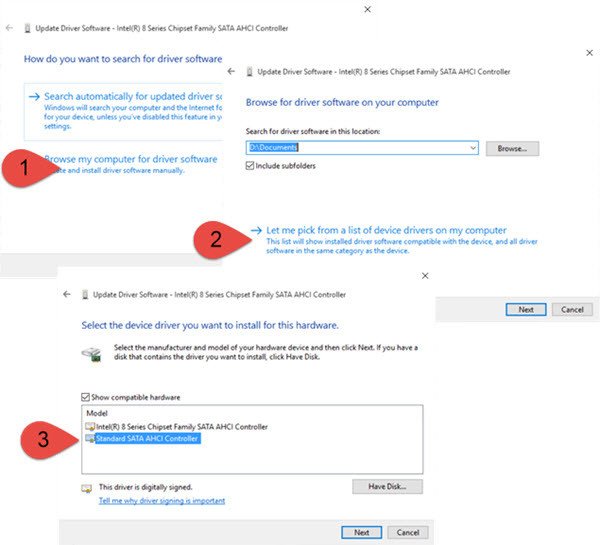
Vælg Lad mig vælge fra en liste over enhedsdrivere på min computer(Let me pick from a list of device drivers on my computer) , og vælg derefter Standard SATA AHCI Controller .
Klik(Click) på Næste(Next) og følg proceduren for at installere driveren.
Du kan også tjekke, om der er nogen valgfri driveropdateringer(Optional Driver Updates) tilgængelige til din computer. Hvis ja, så installer dem.
Genstart din Windows 11/10-computer.
This should help!
Hvis det ikke gør det, vil du måske gerne gendanne din computer til et tidligere godt punkt.
Læs:(Read:) Sådan repareres SYSTEM_THREAD_EXCEPTION_NOT_HANDLED blå skærm.
Dette indlæg giver dig yderligere tips til fixing Blue Screen of Death in Windows 11/10 .
Related posts
Ret Klif.sys Blue Screen-fejl i Windows 11/10
Sådan repareres Orange Screen of Death i Windows 11/10
SESSION_HAS_VALID_POOL_ON_EXIT Blå skærm på Windows 11/10
Ret SYSTEM SERVICE UNDTAGELSE Blå skærm på Windows 11/10
Fejl ved kernesikkerhedstjek i Windows 11/10
Fix hardlock.sys Blue Screen Of Death fejl i Windows 11/10
Brug af Driver Verifier til at rette Blue Screen of Death (BSOD) fejl
Ret WDF_VIOLATION Blue Screen-fejl i Windows 11/10
Ret CACHE_MANAGER blå skærm på Windows 10
Ret win32kfull.sys Blue Screen-fejl i Windows 10
Bedste gratis Crash Dump Analyzer-software til Windows 11/10
KERNEL_MODE_HEAP_CORRUPTION Blå skærm på Windows 11/10
Ret aksdf.sys Blue Screen of Death fejl i Windows 11/10
UVENTET KERNEL MODE TRAP-fejl i Windows 11/10
Ret Ntfs.sys Mislykket BSOD-fejl på Windows 10
Sådan rettes Tcpip.sys Blue Screen Error på Windows-computer
Ret aksfridge.sys Blue Screen-fejl i Windows 10
Konfigurer Windows 10 til at oprette dumpfiler på Blue Screen of Death
Blue Screen of Death Fejlfindingsvejledning til Windows 10
Juster din skærm for bedre skærmopløsning i Windows 11/10
